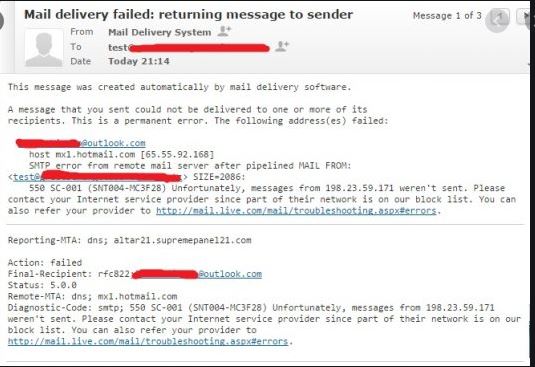Selain Google Apps, ada alternatif lain yang mungkin tidak cukup lazim di telinga anda. Namun fungsinya sama dengan Google Apps, yaitu untuk mendapatkan mail server gratis . Alternatif tersebut tidak lain adalah Windows Live Mail (live.com). Bedanya, bila versi gratis Google Apps hanya mendukung maksimal 10 user, maka Windows Live Mail bisa mendukung lebih banyak email account (batasan email account maksimalnya mencapai 50). Berhubung Google apps udah ga gratis lagi 
Dari segi setting nya lebih rumit Windows live dibandingkan kita setting Google apps, jadi ikuti step by step nya atau langkang – langkah setting nya baik baik ok

langkah – langkah sbb :
1. Daftar account dulu , buka di browser nya link : https://domains.live.com/Signup/SignupDomain.aspx
kemudian masukkan namadomain anda kemudian pilih continue seperti gambar berikut : kebetulan nama domain saya yubyinfo.tk
2. Selanjutnya buat dulu ID admin yang akan digunakan sebagai pengelola dari layanan Windows Live Apps anda.
3. pilih create a new microsoft account , lalu klik continue
4. kemudian isi informasi untuk pembuatan aacount nya
5. Windows Live Mail akan secara otomatis mengirim email untuk verifikasi ke alamat yang telah anda assign sebagai administrator. Silahkan buka email tersebut kemudian klik verify. Berikutnya akan muncul agreement untuk ID tersebut sebagai admin/pengelola layanan Windows Live Mail untuk domain anda. kemudian pilih I accept .
jika tidak muncul maka anda masuk ke : https://domains.live.com/ , kemudian pilih login maka akan muncul seperti gambar di atas.
6. Selanjutnya anda akan di bawa ke halaman untuk custom domain nya. Setelah berhasil, maka proses selanjutnya adalah update MX (untuk merubah route layanan mail) dan TXT (untuk verifikasi kepemilikan domainnya). Kita bisa cek kebutuhan DNS-nya di menu Domain Settings.
7. Setting DNS Di Cpanel Domain nya :
- buka browser baru
- kemudian login ke cpanel
- cari dan masuk ke menu MX Entry di area cpanel dan buat MX baru yang di berikan di langkah ke 6 diatas :
- isi TTL = 3600 / priority 10 . MX= yang di langkah 6
- kemudian kembali ke home cpanel, cari dan akses menu Advanced DNS Zone Editor
add new record , host = namadomain , ttl = 14400 , type = TXT , Value = yang di langkah 6
selanjutnya kembali ke langkah 6.
klik refresh , sampai your account active ( biasanya butuh propagasi maks 1×24 jam)
8. kemudian buat email account baru di menu member account
9. untuk akses emial nya akses link : http://login.live.com
semoga dapat membantu